LDAPサーバーから検索した宛先を登録する
ネットワーク上のディレクトリーサーバー(LDAP)から宛先を検索し、ローカルアドレス帳に登録できます。
|
メモ
|
|
設置されるネットワーク環境に応じて、あらかじめLDAPサーバーの設定が必要です。LDAPサーバーの設定は、「LDAPサーバーの登録をする」を参照してください。
|
1.
[ファクス]→[アドレス帳]を押す

2.
[登録/編集]を押す

3.
[新規宛先の登録]を押す

4.
[LDAPサーバーから登録]を選択
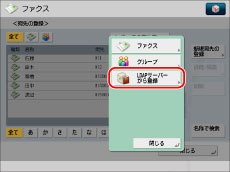
5.
宛先を検索
「LDAPサーバーから宛先を検索して指定する(アドレス帳(LDAPサーバー))」の手順4~5に準じて操作を行ってください。
6.
検索結果から宛先を選択→[次へ]を押す
複数の宛先を指定できます。
宛先を先頭から256件目まですべて選択するには、[全選択(256件まで)]を押します。
|
メモ
|
|
指定した宛先を取り消すには、もう一度宛先を選択してチェックマークを外します。
|
7.
[OK]を押す
アドレス帳のアクセス番号を管理している場合は、「ファクス番号を登録する」の手順10に準じて操作を行ってください。
|
重要
|
|
サーバーから取得できる情報は、名前(フリガナを除く)、ファクス番号のみです。必要に応じて、フリガナを登録してください。フリガナが登録されていないと、ローカルアドレス帳で[あ]、[か]、[さ]などの目次キーを使って表示する宛先を限定することはできません。
|
|
メモ
|
|
宛先を複数選択する場合は、登録先の宛先表を選択して[OK]を押します。また、[アドレス帳のアクセス番号管理]が「ON」のときは、[アクセス番号]を押します。
アクセス番号を指定しないときは、空欄のまま[OK]を押します。
|
8.
[閉じる]→[OK]を押す